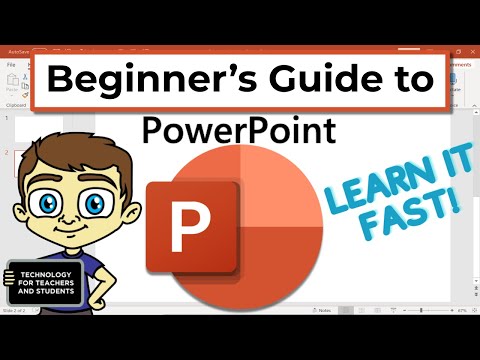WikiHow זה מלמד אותך כיצד למחוק סרטון שהעלית ל- (או הורדת מ) Vimeo באייפון או אייפד.
צעדים
שיטה 1 מתוך 2: מחיקת סרטון שהועלה

שלב 1. פתח את Vimeo באייפון או באייפד שלך
זהו הסמל הלבן עם "V" כחול בפנים. בדרך כלל תמצא אותו במסך הבית.

שלב 2. הקש על סמל הפנים המאושרות
הוא נמצא ליד הפינה הימנית התחתונה של המסך. זה יפתח את פרופיל Vimeo שלך, שם תמצא רשימה של הסרטונים שהעלית בתחתית המסך.

שלב 3. הקש על ⋯ בסרטון שברצונך למחוק
ייתכן שיהיה עליך לגלול למטה כדי למצוא אותו. תפריט יגלוש כלפי מעלה מתחתית המסך.

שלב 4. הקש על ערוך הגדרות וידאו
זהו הפריט הראשון בתפריט.

שלב 5. גלול מטה והקש על מחק סרטון
תופיע הודעת אישור.

שלב 6. הקש על מחק
הסרטון שנבחר מוסר כעת מהשרתים של Vimeo.
שיטה 2 מתוך 2: מחיקת סרטון שהורד או נשמר

שלב 1. פתח את Vimeo באייפון או באייפד שלך
זהו הסמל הלבן עם "V" כחול בפנים. בדרך כלל תמצא אותו במסך הבית.
השתמש בשיטה זו כדי למחוק סרטוני Vimeo שהורדת לצפייה לא מקוונת

שלב 2. הקש על סמל הסימניה
זהו הסמל השלישי בתחתית המסך. פעולה זו פותחת את ספריית Vimeo שלך בכרטיסייה "OFFLINE".
אם ברצונך למחוק סרטון מרשימת הצפייה מאוחר יותר, הקש על צפה מאוחר יותר בחלק העליון של המסך כעת.

שלב 3. הקש ⋯ על הסרטון שברצונך להסיר
ייתכן שיהיה עליך לגלול למטה כדי למצוא אותו. תפריט יגלוש כלפי מעלה מתחתית המסך.

שלב 4. הקש על הסר מרשימת השמעה לא מקוונת
זוהי האפשרות האדומה בחלק העליון של התפריט. תופיע הודעת אישור.
אם אתה מסיר סרטון מרשימת הצפייה מאוחר יותר, הקש על הסר מצפייה מאוחר יותר.

שלב 5. הקש על כן, הסר
הסרטון יוסר מהאייפון או האייפד שלך (או מרשימת הצפייה מאוחר יותר, אם תיבחר).
שאלות ותשובות של הקהילה
חיפוש הוסף שאלה חדשה שאל שאלה נותרו עוד 200 תווים כלול את כתובת הדוא ל שלך כדי לקבל הודעה כשתשובה על שאלה זו. שלח